Gif 파일은 움짤에 최적화된 이미지 포맷입니다. 여러 장의 이미지를 한 파일에 병합하여 Animated Gif 파일을 만들 수 있기 때문입니다. 이러한 Gif 파일 특성상 움짤을 Mp4 영상으로 바꿔서 활용하는 것도 가능합니다.
그래서 이번 글에서는 Gif Mp4 변환이 가능한 프로그램과 사이트를 소개해 드리겠습니다. 아래에서 각각의 특징과 장단점을 확인하실 수 있습니다.
5분 안에 이런 내용을 알려 드려요!
Part 1 베스트 4 Gif Mp4 변환 프로그램
1. 유니컨버터
유니컨버터는 원더쉐어에서 만든 동영상 편집 및 파일 변환 솔루션입니다. 크리에이터를 위한 올인원 기능을 지원하며, 인터넷 영상/오디오 다운로드 메뉴와 AI 기술이 적용된 다양한 부가 기능(보컬 리무버, 잡음 제거 등)을 포함하고 있습니다.
특히 1,000+ 종류 이상의 파일 형식을 지원하는 변환 메뉴는 Gif Mp4 변환 고화질을 지원합니다. 움짤 파일을 불러와 출력 형식을 지정할 수 있으며, 원본 해상도 또는 지정 해상도를 선택하여 쉽게 변환할 수 있습니다. 변환한 Mp4 파일은 편집 메뉴에서 다양한 효과를 추가하는 것도 가능합니다.
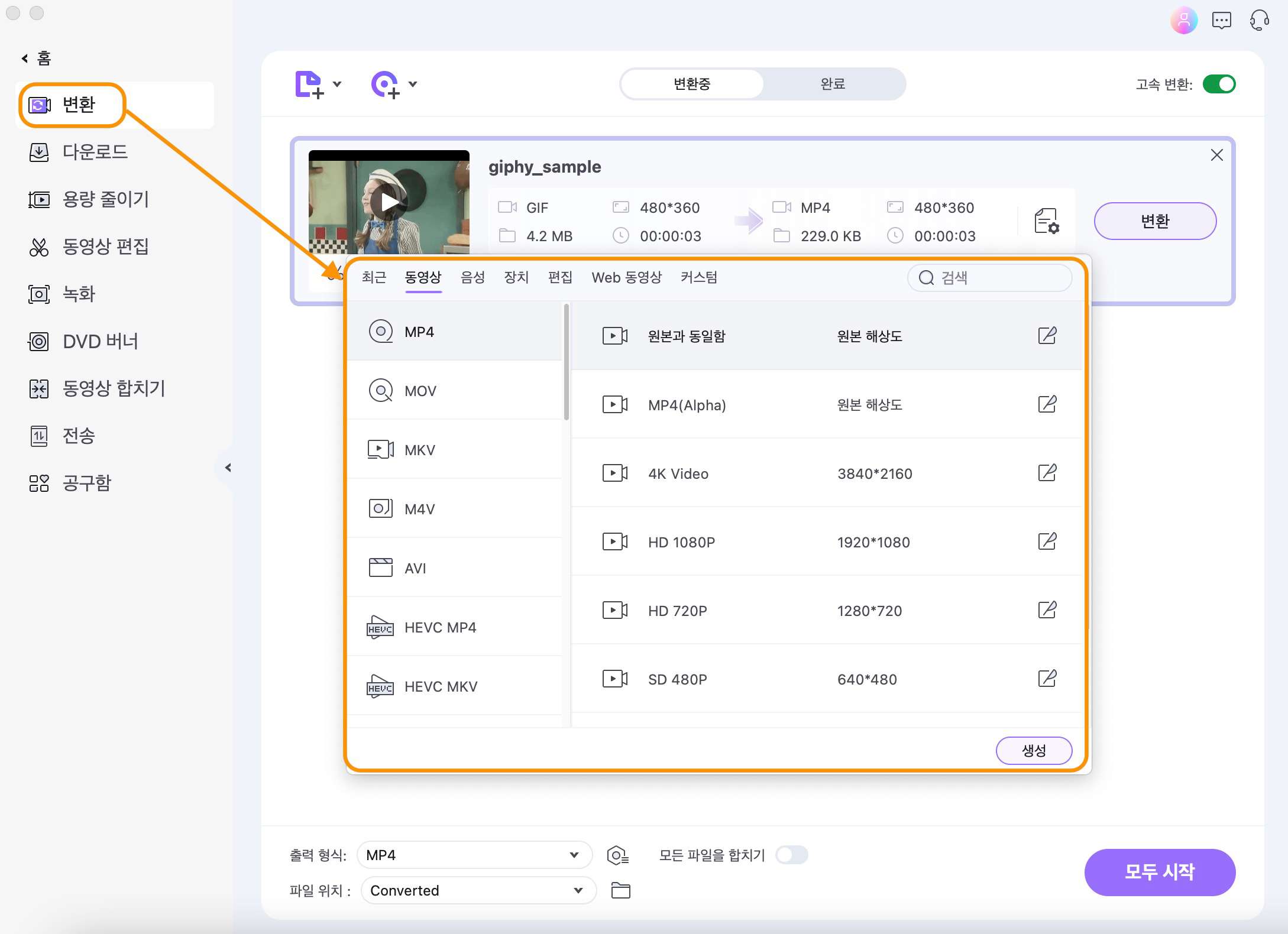
장점:
- 직관적인 인터페이스로 초보자도 쉽게 사용할 수 있음
- 다양한 편집 작업을 마우스 클릭만으로 적용할 수 있음
2. 필모라 비디오 에디터
필모라도 원더쉐어에서 개발한 프로그램으로 유니컨버터가 좀 더 초보자를 대상으로 한다면, 필모라는 동영상 편집 기능에 집중한 전용 프로그램입니다. 필모라의 타임라인을 활용한 영상 편집 및 여러 이펙트 라이브러리를 활용하여 멋진 콘텐츠를 만들 수 있습니다.
그리고 동영상/오디오 파일 포맷 변환도 가능하며 Gif 움짤 파일을 불러와 편집하고 Mp4로 저장/출력할 수도 있습니다. 내보내기 메뉴에서 파일을 출력할 때 해상도 및 프레임 속도, 색 공간 등 영상/오디오 세부 옵션을 지정할 수 있습니다.
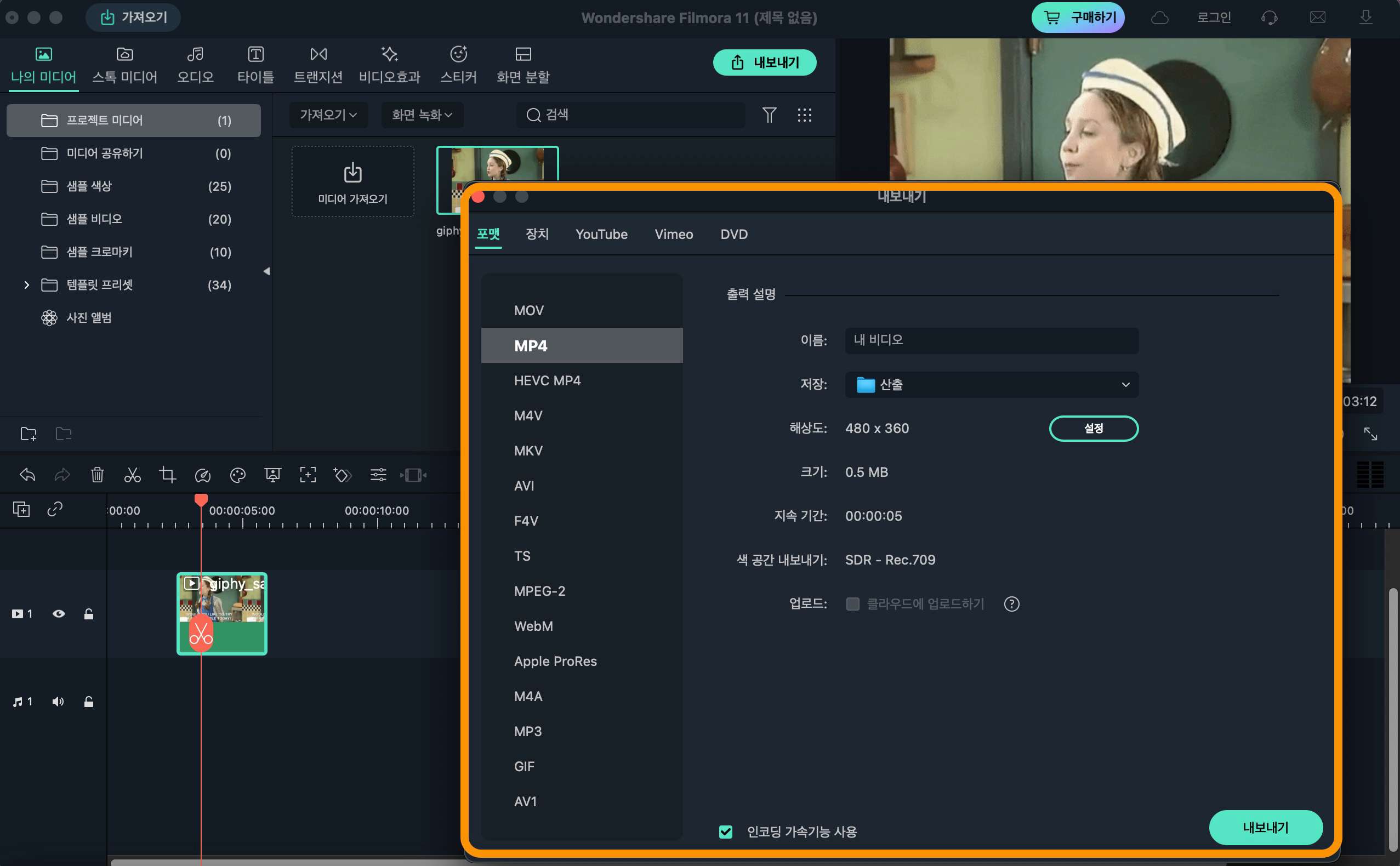
3. VLC 미디어 플레이어
VLC 미디어 플레이어는 오픈 소스 동영상 재생 프로그램입니다. 오픈 소스이기 때문에 윈도, 맥OS, 리눅스 모든 환경을 지원하는 것이 특징이며 무료이지만 다양한 기능을 갖추고 있어 인기가 많은 프로그램입니다.
그리고 파일 메뉴에 있는 변환 & 스트림하기 기능을 활용하면 Gif Mp4 변환 고화질로 하는 것도 가능합니다. 사용자 정의에서 영상 및 오디오 코덱 관련 옵션을 설정할 수 있고, 결과는 파일로 저장하거나 스트리밍 링크를 생성할 수 있습니다.
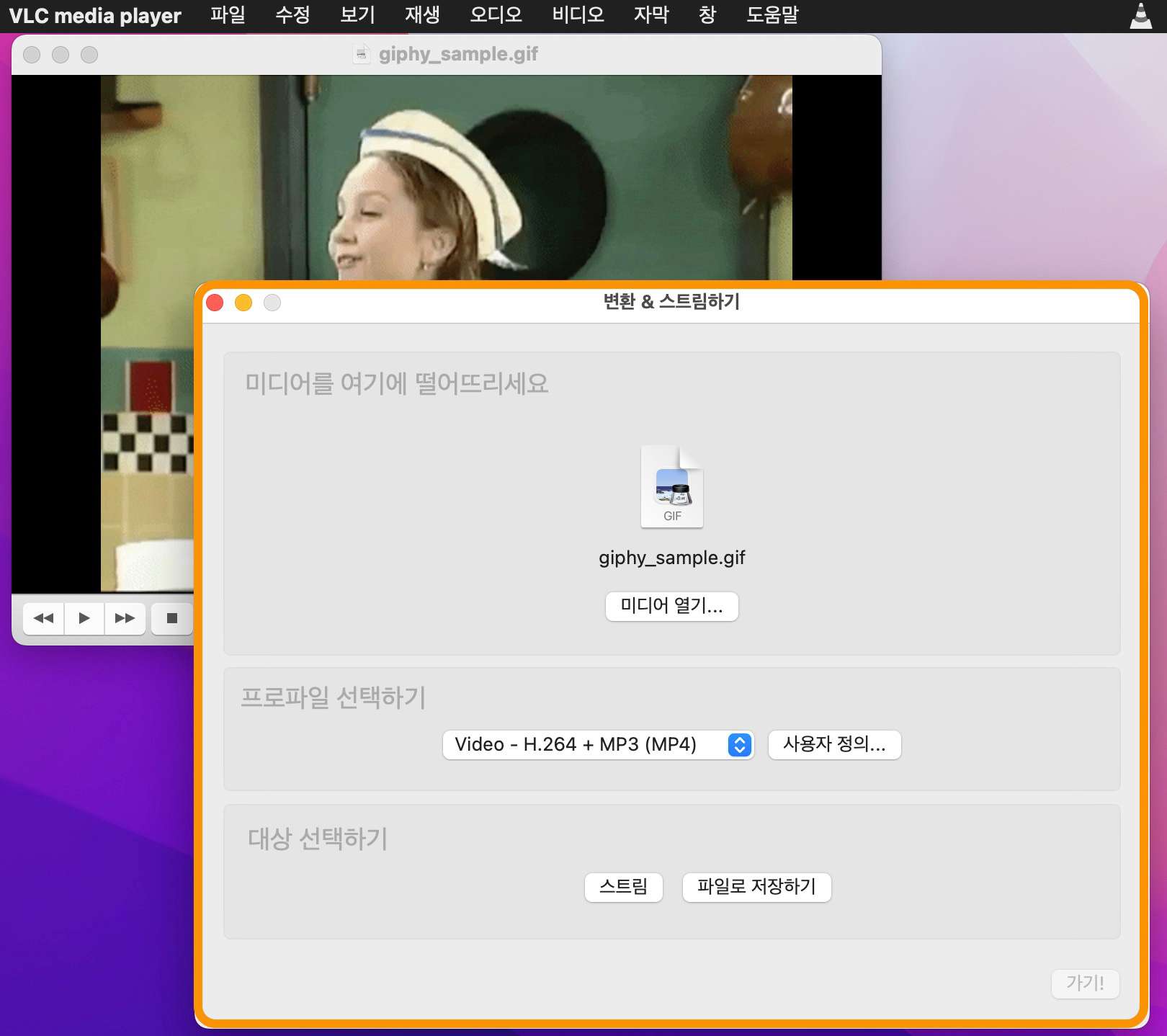
Part 2 Top 4 Gif Mp4 변환 사이트
1. 어도비 익스프레스
어도비 익스프레스는 멀티미디어 프로그램 전문 개발사인 어도비에서 제공하는 온라인 파일 변환 및 편집 서비스입니다. 사이트에 파일을 업로드하면 자동으로 변환이 시작되며, 사운드가 포함된 Gif 파일의 경우 음소거 옵션을 적용할 수도 있습니다.
어도비 익스프레스는 별도 회원 가입 없이도 파일 변환을 할 수 있지만, 결과물을 다운로드 받으려면 가입 및 로그인을 해야 합니다. 그리고 부가적인 변환 옵션을 선택할 수 없는 것은 단점입니다.
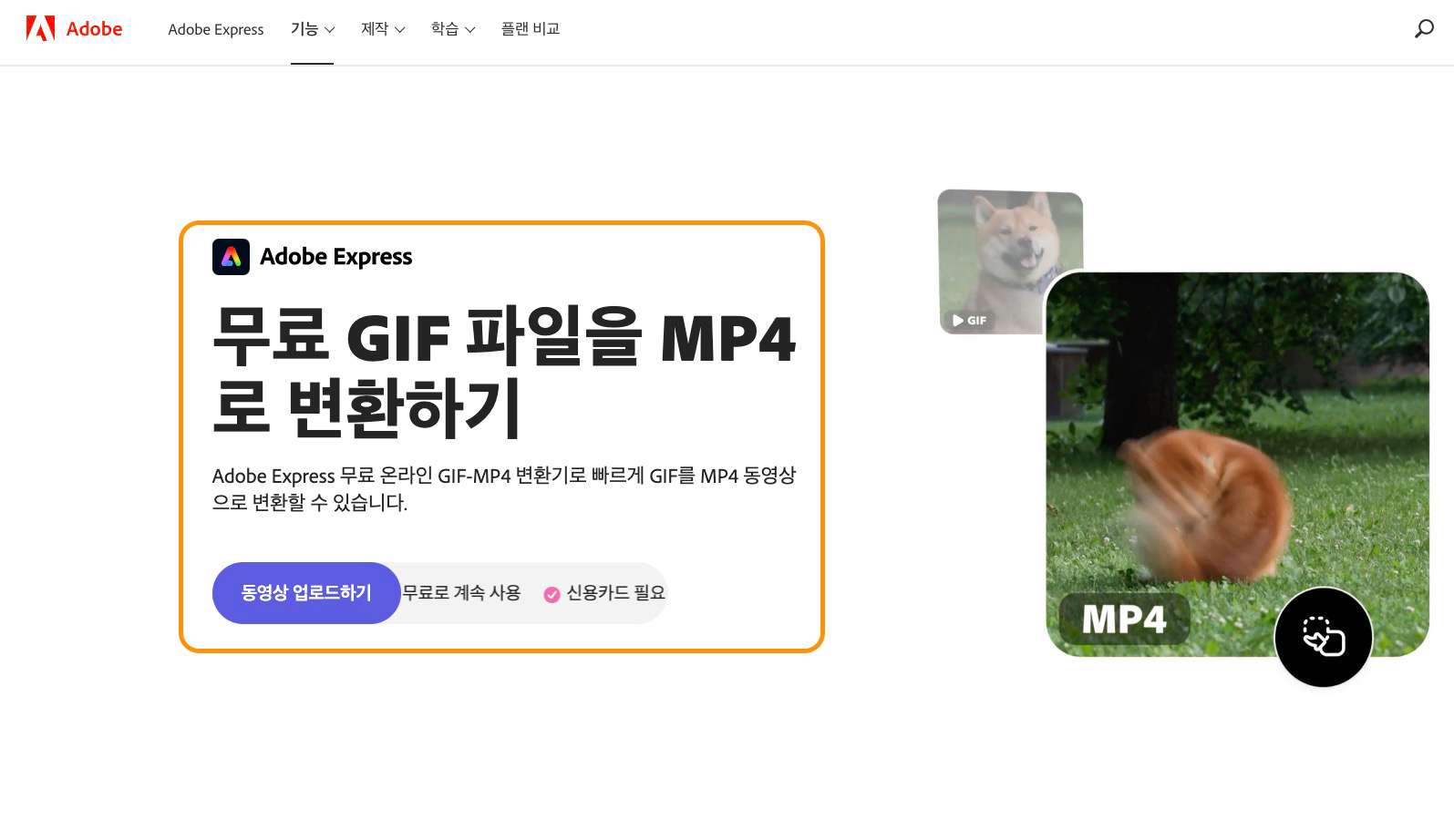
2. 컨버티오
컨버티오는 동영상, 오디오, 이미지, 문서, 압축 파일, 전자책 및 폰트 등 다양한 파일 형식 변환을 할 수 있는 대표 온라인 사이트입니다. 로컬에 저장한 파일이나 클라우드 드라이브(드롭박스 및 구글 드라이브) 파일을 불러올 수 있습니다.
그리고 Mp4로 파일을 변환할 때는 설정 메뉴에서 코덱, 출력 프로필 및 레벨을 지정할 수 있습니다. 다만 100Mb 이상의 대용량 파일은 회원 가입 후 업로드할 수 있습니다.
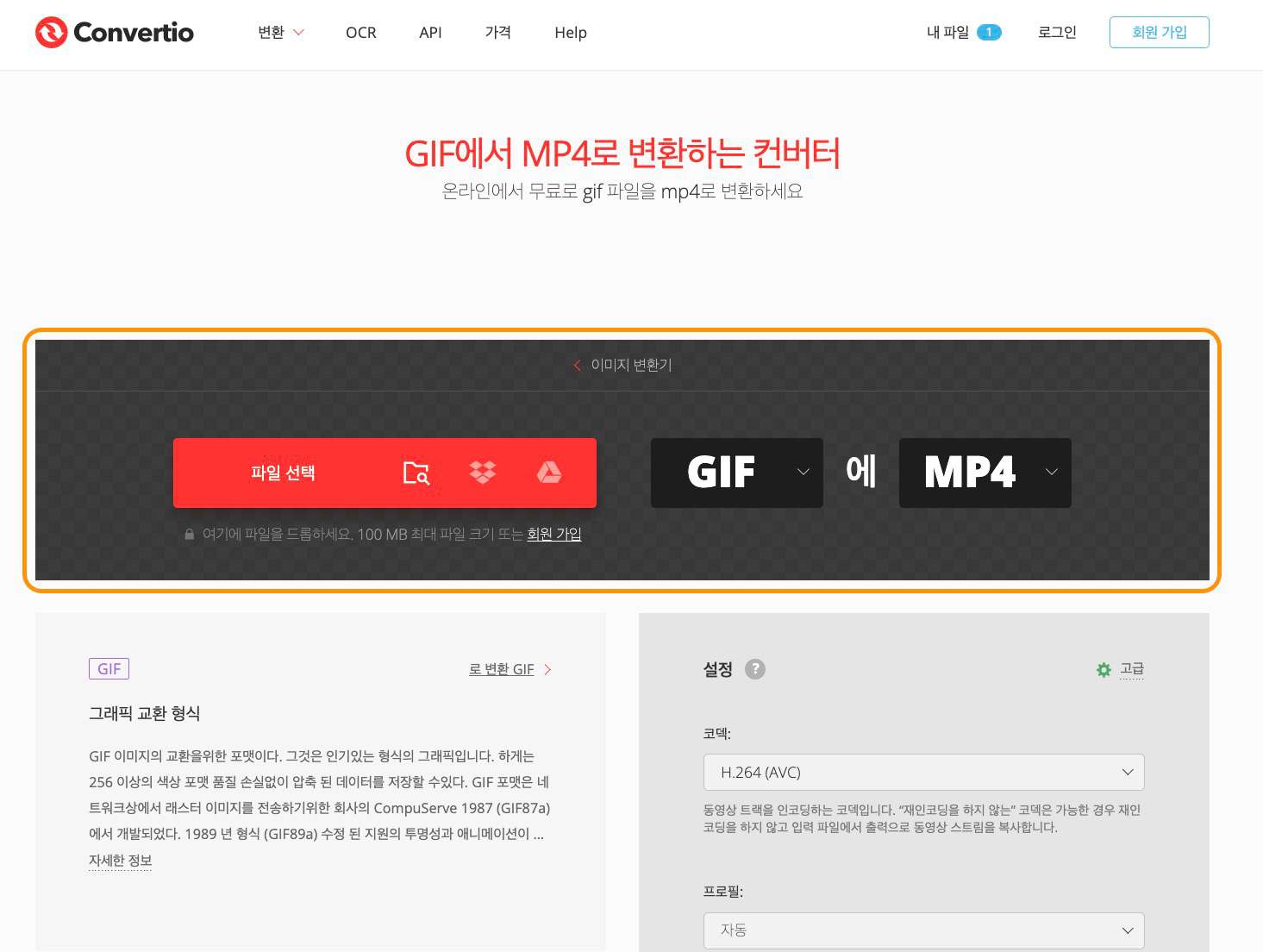
3. EzGif
EzGif는 영상 to Gif, Gif to Mp4, 화면 회전 및 리버스, 리사이즈 등 다양한 편집 기능을 제공하는 온라인 툴입니다. 원본 파일 해상도에 따라 Gif Mp4 변환 고화질로 하는 것도 가능하며, 변환한 Mp4 파일을 바로 편집 모드로 연결하여 작업하는 것도 지원합니다.
앞서 이야기한 편집 기능 이외에도 자막 추가, 음소거, 구간 자르기 및 재생 속도 조정 등도 가능합니다. Mp4 이외에 APng(Animated Png), Webp 등의 파일로 변환할 수 있습니다.
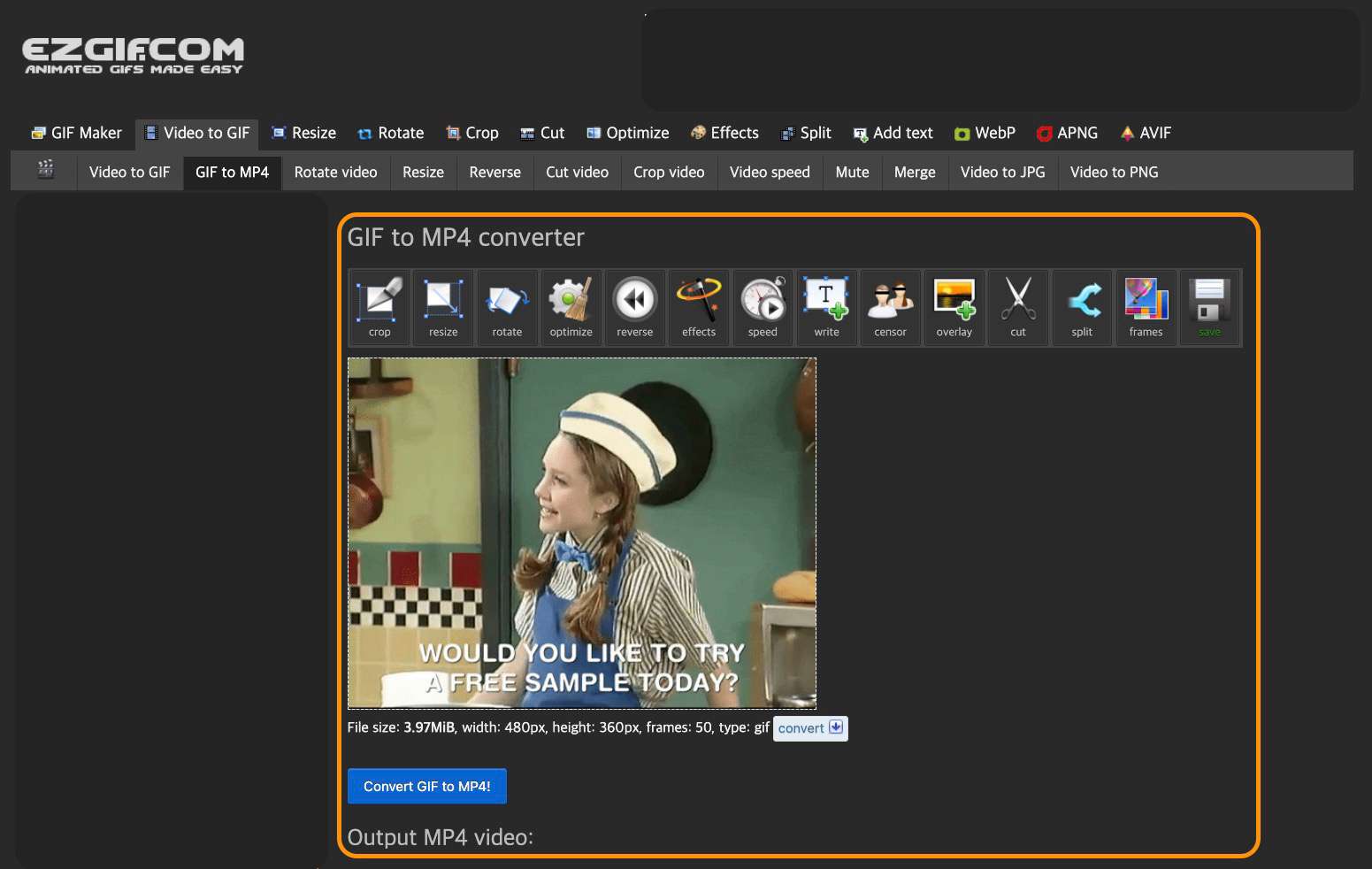
Part 3 나만의 움짤을 만들고 싶다면? GIF 메이커!
지금까지는 움짤 Gif를 영상 포맷으로 변환하는 방법을 알려드렸습니다. 그런데 반대로 동영상이나 사진 파일을 이용해 움짤을 만들고 싶다면 어떻게 할까요? 그럴 때는 Gif 만들기를 지원하는 프로그램을 쓰면 되는데, 오늘 1순위로 소개해 드린 유니컨버터가 Gif 메이커 기능을 지원합니다.
유니컨버터 Gif 메이커는 비디오의 시작 및 종료 시간, 화면 크기 및 프레임 길이를 지정하여 움짤을 만들 수 있으며 텍스트를 추가하는 것도 가능합니다. 그리고 사진 파일은 최대 20장을 불러와서 순서를 지정한 후 움짤로 만들 수 있습니다.
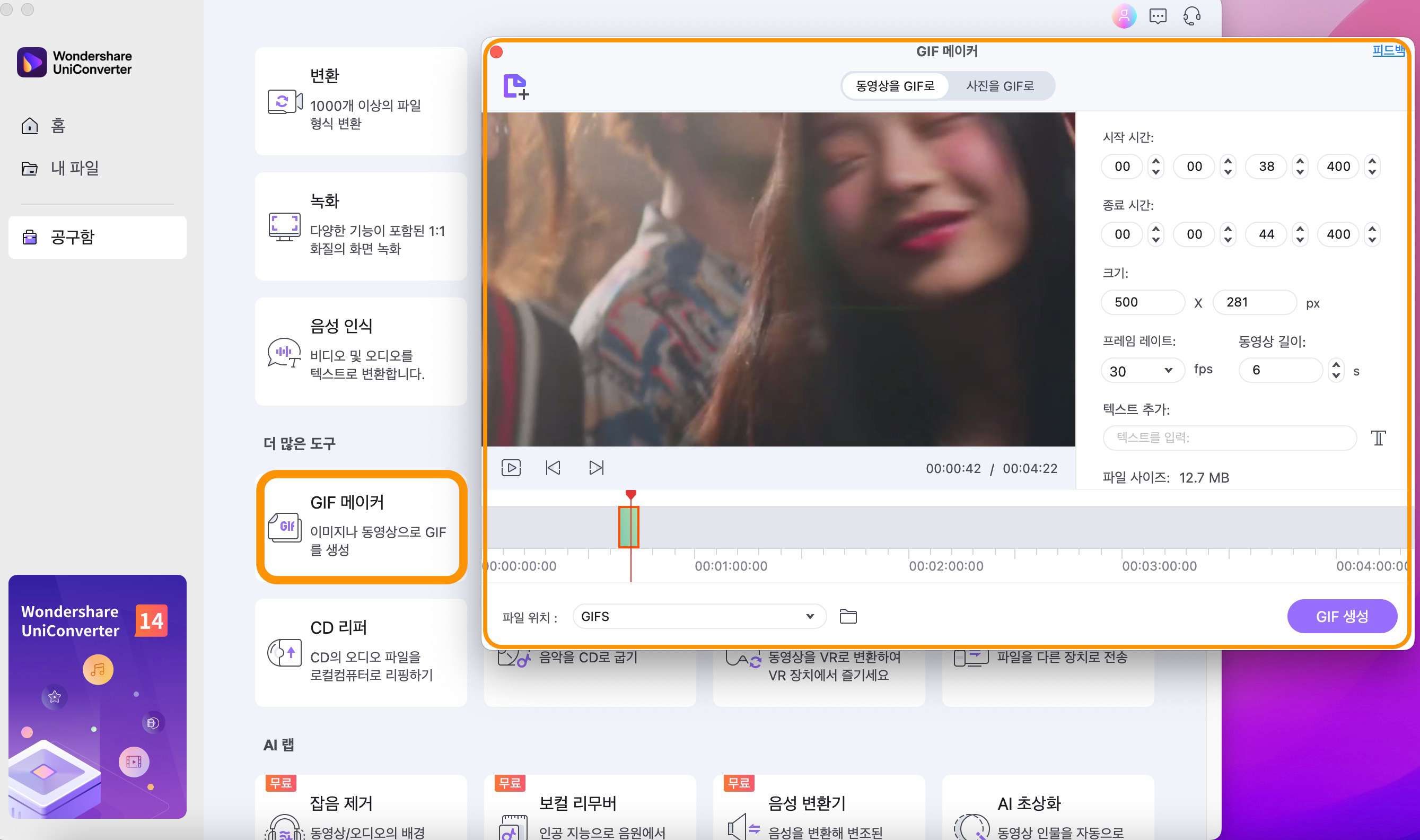
유니컨버터는 이외에도 다양한 멀티미디어 콘텐츠 편집 기능을 지원하므로 한번 사용해 보시기 바랍니다.
마치며
오늘은 Gif 움짤 파일을 Mp4 동영상 포맷으로 변환하여 사용할 수 있는 프로그램과 사이트를 정리해 드렸습니다. 그리고 반대로 비디오나 사진 파일을 나만의 움짤로 만들 수 있는 유니컨버터 Gif 메이커 기능도 알아보았습니다.

